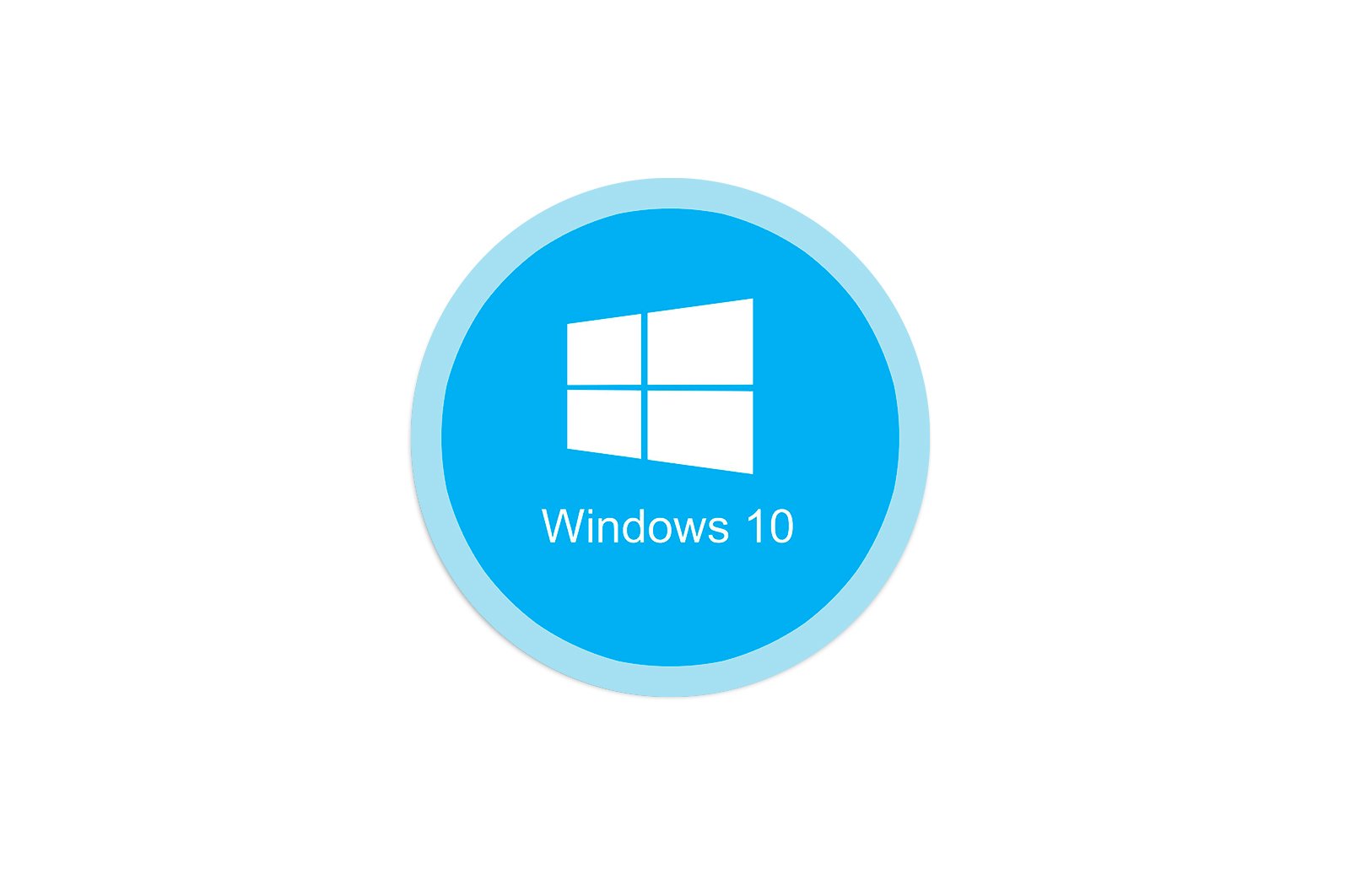
Windows 10-da RAM keshini qanday tozalash mumkin haqida malumot
Windows operatsion tizimlari oilasi dasturni ishga tushirishni tezlashtirish uchun RAMdagi ishlaydigan dasturlardan ma’lumotlarni keshlaydi. Eskirgan ma’lumotlar, odatda, avtomatik ravishda yuklab olinadi, lekin ba’zida ularni o’zingiz yo’q qilishingiz kerak bo’ladi. Bugun biz ushbu protsedura Windows 10 da qanday ishlashini ko’rib chiqamiz.
1-usul: kompyuterni qayta yoqing
Yuqoridagi muammoni hal qilishning eng oson usuli bu kompyuterni qayta yoqishdir, chunki shu vaqt ichida RAM modullari qisqa vaqt ichida kuchsizlanadi, bu esa keshlangan tarkibni olib tashlaydi. Oddiyligiga qaramay, bu usul har doim ham mavjud emas, shuning uchun agar kompyuter qayta yoqilmasa, quyidagi usullardan birini qo’llang.
2-usul: ATM
RAM keshini tozalashning navbatdagi usuli — bu uchinchi tomon echimidan foydalanish, ulardan biri ATM dasturi.
Bankomatni rasmiy veb-saytidan yuklab oling
- Ilovani havola orqali yuklab oling «Bankomatni yuklab oling»..
- Siz uni kompyuteringizga o’rnatishingiz shart emas, faqat ZIP faylini ochishingiz kerak. Ikkita papka bor, «X64» и «X86»Ikkinchisidan foydalaning, chunki 64-bitli versiya beqaror.
Deb nomlangan bajariladigan dasturni ishga tushiring ATM.exe.
- Asbobning asosiy oynasi tajribasiz foydalanuvchiga ko’p narsa aytmaydi, lekin bizga faqat ikkita tugma kerak bo’ladi — «Keshni tozalash WS». и «Kutib turgan hamma narsani tashla»Tugmalarni ketma-ket bosing.
Ko’rib chiqilgan dastur bizning vazifamizni yaxshi hal qiladi, ammo u juda noqulay interfeysga ega va ruscha lokalizatsiyaga ega emas.
3-usul: RAMMap
Microsoft RAM-dan kesh xotirasiga nazoratsiz bo’shatish holatlarini biladi, shuning uchun bu muammoni hal qilish uchun RAMMap deb nomlangan dastur yaratdi.
RAMMap-ni rasmiy veb-saytidan yuklab oling
- Birinchi aytib o’tilgan dasturda bo’lgani kabi, RAMMap-ni kompyuteringizga o’rnatishga hojat yo’q, lekin ishlashi uchun bajariladigan fayllardan birini ishga tushirishingiz kerak.
- Keshni tozalash uchun elementlardan foydalaning «Bo’sh» — «Kutish ro’yxati bo’sh».
- Yorliq orqali protsedura samaradorligini tekshiring «Ishlash». в «Vazifa menejeri» — Ehtimol, kesh tozalangan.
4-usul: Tizim vositalari
RAM keshini tizim yordam dasturlaridan biri yordamida tizim yordamida tozalash mumkin.
- Derazani taqillating «Yugur». tugmalar birikmasi bilan Win + R. Qachon paydo bo’lsa, so’rovni kiriting:
C:windowssystem32rundll32.exeTens-ning 64-bitli versiyalari uchun so’rov quyidagicha ko’rinadi
C:windowsSysWOW64rundll32.exeKirishning to’g’riligini tekshiring va tugmasini bosing «QABUL QILAMAN»..
- Asbob hech qanday ogohlantirishsiz fonda ishlaydi, shuning uchun siz 10 soniya kutishingiz kerak, shundan keyin keshni tozalash kerak.
Tizim vositalari juda kuchli va odatda uchinchi tomon dasturlarini o’rnatish shart emas.
Sizga Windows 10 operatsion tizimidagi xotira keshini tozalash usullari haqida gapirib berdik.
Muammoni hal qilishda sizga yordam bera olganimizdan xursandmiz.
Bizning mutaxassislarimiz imkon qadar tezroq javob berishga harakat qilishadi.
Ushbu maqola sizga yordam berdimi?
Texnologiyalar, Windows 10
Windows 10-da RAM keshini qanday tozalash mumkin